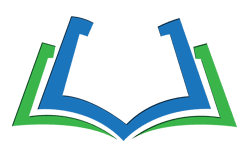# 配置
Nginx 的配置可以分为三大块:全局块、Events 块和 Http 块。
# 全局快
全局快包含从配置文件开始到 events 块之间的内容,主要是设置一些影响 Nginx 服务器整体运行的配置指令。
在全局快中主要配置运行 Nginx 服务器的用户(组),允许生成的 Worker Process 数、进程 PID、日志存放路径和类型以及配置文件的引入等。
例如:
worker_processes 1;
这是 Nginx 服务器并发处理服务的关键配置,worker_processes 值越大,可以支持的并发处理量也越多,但是会受到硬件、软件等设备的制约。
# events
Events 块涉及的指令主要影响 Nginx 服务器与用户的网络连接。
常用的设置包括是否开启对多 Worker Process 下的网络连接进行序列化,是否允许同时接收多个网络连接,选取哪种事件驱动模型来处理连接请求,每个 Worker Process 可以同时支持的最大连接数等。
例如:
events {
worker_connections 1024;
}
上述例子就表示每个 Worker Process 支持的最大连接数为 1024。
这部分的配置对 Nginx 的性能影响较大,在实际中应该灵活配置。
# http
http 块也可以简单分为 http 全局块和 server 块。
在 http 全局块中配置的指令包括文件引入、 MIME-TYPE 定义、日志自定义、连接超时时间、单链接请求数上限等。
server 块和虚拟主机有密切关系,虚拟主机从用户角度看,和一台独立的硬件主机是完全一样的,该技术的产生是为了节省互联网服务器硬件成本。
每个 http 块可以包括多个 server 块,而每个 server 块就相当于一个虚拟主机。
另外,每个 server 块也分为全局 server 块,以及可以同时包含多个 locaton 块。
全局 server 块最常见的配置是本虚拟机主机的监听配置和本虚拟主机的名称或 IP 配置。
每个 server 块可以配置多个 location 块。
location 块的主要作用是基于 Nginx 服务器接收到的请求字符串(例如 server_name/uri-string),对虚拟主机名称(也可以是 IP 别名)之外的字符串(例如前面的 /uri-string)进行匹配,对特定的请求进行处理。
地址定向、数据缓存和应答控制等功能,还有许多第三方模块的配置也在这里进行。
# location
location = URI
┬ ┬ ┬
│ │ └─────────────── 前缀|正则
│ └────────────── 可选的修饰符(用于匹配模式及优先级)
└──────────────── 必须的
其中修饰符可以为:
=: 用于不含正则表达式的 URI 前,要求请求字符串与 URI 严格匹配,如果匹配成功就停止向下搜索并立即处理该请求。~: 用于表示 URI 包含正则表达式,并且区分大小写。~*: 用于表示 URI 包含正则表达式,并且不区分大小写。^~*: 用于不含正则表达式的 URI 前,要求 Nginx 服务器找到表示 URI 和请求字符串匹配度最高的location后,立即使用此location处理请求,而不再使用location块中的正则 URI 和请求字符串做匹配。
# 案例
环境:Windows(主机) + centos 7(虚拟机)。
我们可以先关闭掉虚拟机的防火墙,方便主机访问虚拟机上的服务。
systemctl stop firewalld.service
# 进一步,还可以禁止开机启动
systemctl disable firewalld.service
关闭后可以查看防火墙的状态:
$ firewall-cmd --stat
not running
另外,为了能够让 Nginx 正常工作还需要确认停用 SELinux:
# 关闭
setenforce 0
# 反向代理
实现效果:打开浏览器,在浏览器地址栏输入地址 www.nginx.com/www,访问到 Linux 系统中启动的 tomcat 静态页面。
为了方便,我们这里使用 Docker 来启动 tomcat。另外,由于现在的 tomcat 镜像启动后,默认的页面是空的,不好确认服务是否确认成功,所以我们先在原有的镜像上加点东西。
FROM tomcat
RUN mkdir -p mkdir /usr/local/tomcat/webapps/www
RUN echo "Hello Nginx, I'm tomcat 8080" >> /usr/local/tomcat/webapps/www/index.html
使用上面的 Dockerfile 文件生成新的 kisstar/tomcat 镜像:
docker build -t kisstar/tomcat .
通过该镜像启动:
docker run -d -p 8080:8080 --name 8080 kisstar/tomcat
现在我们通过 IP 就可以访问到上面的内容,假如虚拟机的 IP 为 192.168.1.7,则可以访问 http://192.168.1.7:8080/www (opens new window)。
为了可以通过域名来进行访问,我们需要在主机的 hosts(Windows 目录:C:\Windows\System32\drivers\etc)下进行配置:
192.168.1.7 www.nginx.com
配置成功后可以通过 http://www.nginx.com:8080/www/ (opens new window) 访问。
接着就是配置 Nginx:
cp /etc/nginx/conf.d/default.conf /etc/nginx/conf.d/default.conf.bak
vim /etc/nginx/conf.d/default.conf
此处主要是设置监听的服务器名称(server_name)和转发的地址(proxy_pass):
server {
listen 80;
server_name 192.168.1.7;
location / {
proxy_pass http://192.168.1.7:8080;
root /www;
index index.html index.htm;
}
}
配置完成后重启重载 Nginx:
nginx -s reload
到这里,我们就可以通过 http://www.nginx.com/www/ (opens new window) 进行访问了。
在上面的例子中,我们直接代理了所有以 / 开头的请求到 8080 端口,根据需求,我们还可以根据路径代理到不同的服务里。
比如:访问 www.nginx.com/www 转发到 8080 端口,访问 www.nginx.com/app 则转发到 8081 端口。
现在,根据上面的镜像我们在 8081 端口新启动一个服务:
docker run -d -p 8081:8080 --name 8081 kisstar/tomcat
为了进行区别,我们改变一下新的容器中的内容:
docker exec -it 8081 /bin/bash
mv webapps/www webapps/app
echo "Hello Nginx, I'm tomcat 8081" > webapps/app/index.html
通过 Ctrl + p + q 退出容器,然后开始配置 Nginx:
server {
listen 80;
server_name 192.168.1.7;
location ~ /www {
proxy_pass http://192.168.1.7:8080;
}
location ~ /app {
proxy_pass http://192.168.1.7:8081;
}
}
# 负载均衡
目标:在浏览器中输入地址 http://www.nginx.com/www/ (opens new window),通过配置负载均衡,将请求平均分发到 8080 或 8081 端口。
由于现在是要访问同一个路径,所以我们需要在上面的基础上修改一下第二个容器的静态目录路径:
docker exec 8081 mv /usr/local/tomcat/webapps/app /usr/local/tomcat/webapps/www
接着就是配置 Nginx:
# 添加服务器列表
upstream myserver {
server 192.168.1.7:8080 weight=1;
server 192.168.1.7:8081 weight=1;
}
server {
listen 80;
server_name 192.168.1.7;
location ~ / {
proxy_pass http://myserver; # 代理到配置的服务器列表
index index.html index.htm;
}
}
配置完成后重载 Nginx,然后访问 http://www.nginx.com/www/ (opens new window),快速刷新,会发现返回的内容后交替的出现。这是由于 Nginx 根据我们的配置把请求分配到了不同的服务器上。
负载均衡策略包括:
- 轮询(默认)
每个请求按时间顺序逐一分配到不同的后端服务器,如果后端服务器 down 掉,会自动剔除。
- weight
weight 代表权重,默认为 1,权重越高被分配的客户端越多。
指定轮询几率,weight 和访问比率成正比,用于后端服务器性能不均的情况。 例如:
upstream server_pool {
server 192.168.1.7 weight=10;
server 192.168.1.8 weight=10;
}
- ip_hash
每个请求按访问 IP 的 hash 结果分配,这样每个访客固定访问一个后端服务器,如此可以解决 session 的问题。 例如:
upstream server_pool {
ip_hash;
server 192.168.1.7:80;
server 192.168.1.8:80;
}
- fair(第三方,需要安装第三方模块)
按后端服务器的响应时间来分配请求,响应时间短的优先分配。
upstream server_pool {
server 192.168.1.7:80;
server 192.168.1.8:80;
fair;
}
# 动静分离
Nginx 动静分离严格意义上说应该是动态请求跟静态请求分开,可以理解成使用 Nginx 处理静态页面,Tomcat 处理动态页面。
动静分离从目前实现角度来讲大致分为两种:
- 纯粹把静态文件独立成单独的域名,放在独立的服务器上,也是目前主流推崇的方案;
- 动态跟静态文件混合在一起发布,通过 Nginx 来分开。
通过 location 指定不同的后缀名实现不同的请求转发。使用 expires 参数设置,可以使浏览器缓存过期时间,减少与服务器之前的请求和流量。
具体 Expires 定义:是给一个资源设定一个过期时间,也就是说无需去服务端验证,直接通过浏览器自身确认是否过期。
这里我们简单的配置一下如何通过 Nginx 来访问静态资源:
server {
listen 80;
server_name 192.168.1.7;
location /www/ {
root /data/;
index index.html index.htm;
}
location /images/ {
root /data/;
}
}
有点像是把我们的站点放到了 /data/ 目录,当访问 192.168.1.7/www 或 192.168.1.7/images 时会在 /data/ 目录读取相应的文件。
# 高可用
高可用(HA, High Availability)是分布式系统架构设计中必须考虑的因素之一,它通常是指,通过设计减少系统不能提供服务的时间。
这里我们使用 Nginx 来接受第一手请求,当 Nginx 宕机时,那么所有对外提供的接口都将导致无法访问。为了避免这样的惨剧发送,我们可以使用 keepalived 来实现 Nginx 的高可用。
Keepalived 软件起初是专为 LVS 负载均衡软件设计的,用来管理并监控 LVS 集群系统中各个服务节点的状态,后来又加入了可以实现高可用的 VRRP (Virtual Router Redundancy Protocol, 虚拟路由器冗余协议)功能。
我们可以通过 yum 来安装:
yum install -y keepalived
通过这种方式安装后,其配置文件(keepalived.conf)会存放在 /etc/keepalived 中。修改主机配置:
vrrp_script chk_http_port {
script "/usr/local/src/check_nginx_pid.sh" # 检测 Nginx 是否可用的脚本
interval 2 # 检测脚本执行的间隔,单位是秒
weight 2 # 权重
}
# vrrp 实例定义部分
vrrp_instance VI_1 {
state MASTER # 指定 keepalived 的角色,MASTER 为主,BACKUP 为备
interface ens33 # 当前进行 vrrp 通讯的网络接口卡
virtual_router_id 66 # 虚拟路由编号,主从要一直
priority 100 # 优先级,数值越大,获取处理请求的优先级越高
advert_int 1 # 检查间隔,默认为1s(vrrp组播周期秒数)
#授权访问
authentication {
auth_type PASS # 设置验证类型和密码,MASTER 和 BACKUP 必须使用相同的密码才能正常通信
auth_pass 1111
}
track_script {
chk_http_port #(调用检测脚本)
}
virtual_ipaddress {
192.168.1.9 # 定义虚拟 IP,每行一个,可多设
}
}
备用机配置:
vrrp_script chk_http_port {
script "/usr/local/src/check_nginx_pid.sh"
interval 2
weight 2
}
vrrp_instance VI_1 {
state BACKUP
interface ens33
virtual_router_id 66
priority 99
advert_int 1
authentication {
auth_type PASS
auth_pass 1111
}
track_script {
chk_http_port
}
virtual_ipaddress {
192.168.1.9
}
}
检测脚本:
#!/bin/bash
# 检测 Nginx 是否启动
A=`ps -C nginx --no-header |wc -l`
if [ $A -eq 0 ];
then
systemctl start nginx
if [ `ps -C nginx --no-header |wc -l` -eq 0 ];
then # Nginx 重启失败后停掉 keepalived 服务,进行VIP转移
killall keepalived
fi
fi
启动:
systemctl start keepalived.service
现在就可以通过虚拟 IP(192.168.1.9)进行访问了,当主机宕机之后,就会自动切换到备用机上进行处理。
# 小结
每个 Nginx 程序都由一个 master 进程和多个 woker 进程构成。这有利于:
- 利用 Nginx 进行热部署操作
- 每个
woker是独立的进程,如果有其中的一个woker出现问题,其他woker仍然可以工作
那么设置多少个 woker 合适呢?
通常,worker 数和服务器的 CPU 数相等是最为适宜的。
另外,发送一个请求又会占用了 woker 几个连接数?
请求的发起和响应就是两个连接数,而当 tomcat 要访问数据库时就是四个,所以答案是 2 个或则 4 个。
再者,假设 Nginx 有一个 master、四个 woker,并且每个 woker 支持最大的连接数 1024,那么支持的最大并发数是多少?
- 普通的静态访问最大并发数是:
worker_connections * worker_processes / 2。 - 如果是 HTTP 作 为反向代理来说,最大并发数量应该是:
worker_connections * worker_processes / 4。
# 参考
← 认识 Nginx